首页 / 技巧
远程桌面连接不上怎么办 远程桌面连接不上解决方法【详解】
2023-09-23 01:53:00

远程桌面连接功能十分的方便,能让两个不在一个地方的人互相连接电脑进行操作,但是很多朋友都遇到了连接不上的问题,那么这个问题该怎么解决呢?下面就一起来看看吧。
一、关闭防火墙
1、打开控制面板中的“ 防火墙 ” 。
2、选择“ 打开或关闭防火墙 ”。
3、选择“ 关闭Windows防火墙 ”。
二、远程桌面连接允许
1、右击“ 此电脑 ”选择“ 属性 ”。
2、点击“ 高级系统设置 ”。
3、选择“ 远程 ” 勾选“ 允许运行任意版本远程桌面的计算机连接 ”,点击“ 确定 ”即可。
三、远程桌面服务是否开启
1、按下快捷键“ Win+R ”输入 services.msc 点击“ 确定 ”。
2、打开“ 服务列表 ”找到 remote desktop services 右击选择“ 启动 ”即可。
最新内容
相关内容
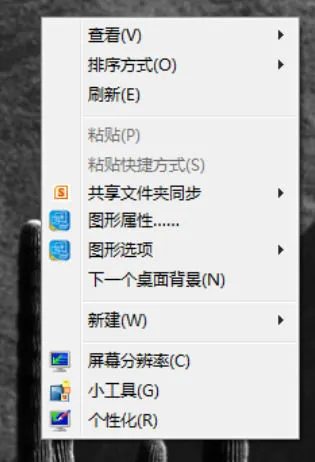
Win7系统怎么设置透明主题 Win7系
Win7系统怎么设置透明主题 Win7系统设置透明主题方法【详解】,透明主题,主题,方法,电脑设置,怎么设置,系统,系统设置,点击, 大家一般都
森之国度职业选择推荐一览 森之国
森之国度职业选择推荐一览 森之国度职业选择推荐分享,推荐,职业选择,森之,输出,适合,分享,角色,新手,森之国度职业选择推荐一览可以帮助新
冒险岛枫之传说职业选择推荐 冒险
冒险岛枫之传说职业选择推荐 冒险岛枫之传说职业选择一览,冒险,输出,职业选择,适合,能力,推荐,简单,新手,冒险岛枫之传说职业选择推荐有哪
遗迹2货物控制钥匙怎么用 遗迹2货
遗迹2货物控制钥匙怎么用 遗迹2货物控制钥匙使用方法介绍,钥匙,货物,控制,遗迹,怎么用,使用方法,宝箱,密码,遗迹2货物控制钥匙怎么用呢,遗迹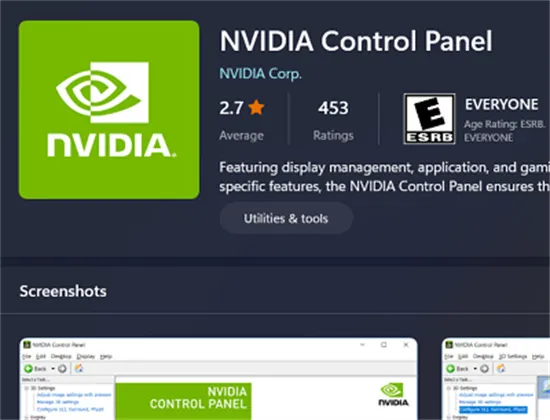
nvidia控制面板打不开怎么办 nvidi
nvidia控制面板打不开怎么办 nvidia控制面板打不开解决方法,控制,打不开,设置,显卡,驱动程序,安装,服务,解决方法,nvidia控制面板打不开怎
nvidia控制面板找不到了怎么办 nvi
nvidia控制面板找不到了怎么办 nvidia控制面板找不到了解决方法,控制,找不到了,启动,服务,解决方法,选项,查看,显卡,nvidia控制面板找不到
win10个性化颜色没法选择开始菜单
win10个性化颜色没法选择开始菜单怎么办 win10个性化颜色没法选择开始菜单解决方法,开始菜单,选择,设置,系统,检查,主题,管理员权限,确保,w
上古卷轴4控制台代码大全 上古卷轴
上古卷轴4控制台代码大全 上古卷轴44控制台代码一览,控制台,代码,物品,上古卷轴,游戏,目标,删除,添加,上古卷轴4控制台代码大全 上古卷轴4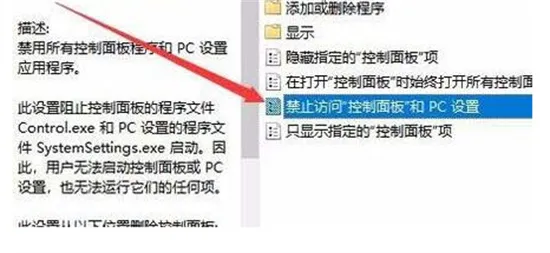
win10控制面板打开后出现错误怎么
win10控制面板打开后出现错误怎么办 win10控制面板打开后出现错误解决方法,控制,选项,系统,解决方法,方法,点击,运行,命令,win10控制面板打
逆水寒手游职业选择攻略 逆水寒手
逆水寒手游职业选择攻略 逆水寒手游新手职业推荐攻略,输出,选择,技能,逆水寒,手游,攻略,治疗,适合,逆水寒手游职业选择攻略 了解各个职业的
骑马与砍杀2控制台代码大全 骑马与
骑马与砍杀2控制台代码大全 骑马与砍杀2有哪些控制台代码,控制台,骑马与砍杀,代码,数字,数量,游戏,技能,添加,骑马与砍杀2控制台代码大全
第七史诗月光缘分选哪个 月光缘分
第七史诗月光缘分选哪个 月光缘分选择指南分享,选择,第七,幻影,分享,指南,剧情,系统,适合,第七史诗月光缘分选哪个,第七史诗是一款回合制RPG






